よくあるご質問
 壁の一部を縦に貼り分ける
壁の一部を縦に貼り分ける
詳細「一面ずつ」のチェックをオンにして壁にテクスチャを貼り付けると、壁一面ずつにテクスチャを貼り付けることができます。 ※このページでは外壁を例にご紹介しますが、内壁でも同じ要領で貼り分けできます。 操作方法
なお、壁を分割する方法は、頂点を入れる以外に、部屋自体を分割して配置する方法もございます。
|
3DマイホームデザイナーPROシリーズ/3DマイホームデザイナーPRO10EX、3DマイホームデザイナーPRO10、3DマイホームデザイナーPRO9EX、3DマイホームデザイナーPRO9、3DマイホームデザイナーPRO8
3Dマイホームデザイナーシリーズ/3Dマイホームデザイナー14、3Dマイホームデザイナー13、3Dマイホームデザイナー12
3Dインテリアデザイナーシリーズ/3DインテリアデザイナーNeo10、3DインテリアデザイナーNeo3、3DインテリアデザイナーNeo2
3D住宅リフォームデザイナーシリーズ/3D住宅リフォームデザイナー10、3D住宅リフォームデザイナー2、3D住宅リフォームデザイナー

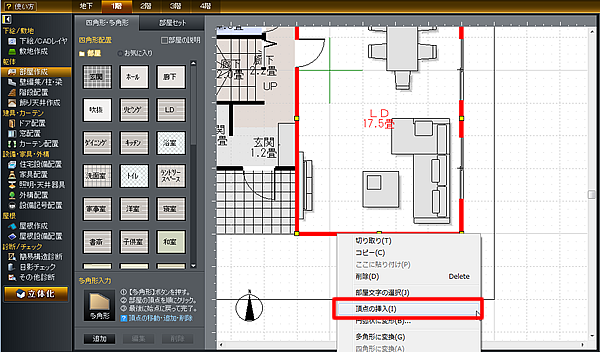
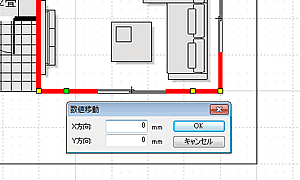 または、頂点を右クリックして[頂点の数値移動]をクリックし、[数値移動]ダイアログで移動の長さを入力します。[X]は横方向、[Y]は縦方向となり、右/上方向は正の数値、左/下方向は負の数値を入力します。
または、頂点を右クリックして[頂点の数値移動]をクリックし、[数値移動]ダイアログで移動の長さを入力します。[X]は横方向、[Y]は縦方向となり、右/上方向は正の数値、左/下方向は負の数値を入力します。
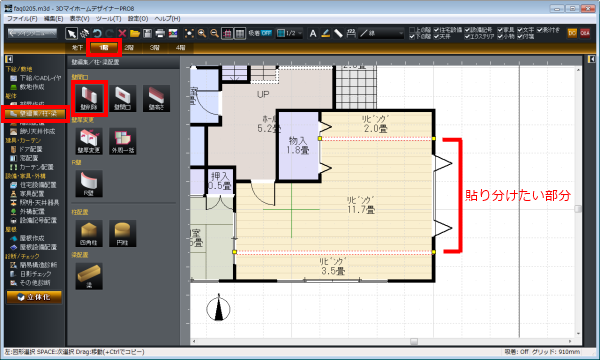 間取り画面でナビの[部屋作成]を選択し、1階、2階とも外壁を貼り分けたい幅に分割して作成します。
間取り画面でナビの[部屋作成]を選択し、1階、2階とも外壁を貼り分けたい幅に分割して作成します。